Criou o seu plugin e agora quer criar uma tela de configuração para ele? Então esse post e esse vídeo são para você!
- Parte 1: Como criar e validar seus campos com a API de configurações do WordPress
- Parte 2: Como criar seções e páginas no Painel do WP
Vamos usar a API de Configurações (Settings API) do WordPress.
Os passos essenciais para conseguir o que queremos são:
- Criar cada configuração (setting) com a função register_setting()
- Criar um campo para cada configuração com a função add_settings_field()
Opcionalmente, você também pode:
- Criar uma ou mais seções para os seus campos com a função add_settings_section()
- Criar uma página para exibir os seus campos com a função add_menu_page() ou similar
Vamos ver estes dois passos na Parte 2.
O mais básico: campo em página de configuração já existente
Para chamar as funções necessárias, precisamos usar a action admin_init do WP. Se você também quer expor as configurações na API REST do WordPress, no endpoint wp-json/wp/v2/settings, será preciso também usar a action rest_api_init. Fique tranquilo, este endpoint só é visível para usuários autorizados.
A função register_setting() aceita três argumentos:
$option_group(obrigatório): O nome do grupo, ou melhor, da página de configuração que estamos criando. Os grupos/páginas nativos do WP são ‘general’, ‘discussion’, ‘media’, ‘reading’, ‘writing’, ‘misc’, ‘options’ e ‘privacy’, mas na parte 2 vamos ver como podemos criar uma página nova.$option_name(obrigatório): O slug da nossa configuração. Essa é a string que vamos usar na chamada paraget_option().$args(opcional): Os argumentos para a criação da configuração. Aqui você pode, por exemplo, passar uma função de higienização usando o índicesanitize_callback. É possível ver a lista completa de valores possíveis na documentação.
Para que o usuário possa realmente interagir com a configuração, também é preciso criar um campo. Para isso vamos usar a função add_settings_field(). Esta função aceita 6 parâmetros:
$id(obrigatório): O ID do campo. Não necessariamente o mesmo ID da setting, que definimos anteriormente.$title(obrigatório): Isso mesmo, o título do campo.$callback(obrigatório): A função responsável por gerar o HTML do campo. É nesta função que vamos criar o input[text], o select ou o checkbox do nosso campo.$page(obrigatório): O slug da página de configuração onde o campo deve ser exibido. Deve ter o mesmo valor que o primeiro parâmetro da register_setting(). Caso contrário o campo será exibido, mas o valor não será salvo.$section(opcional): O slug da seção da página que definimos no parâmetro anterior.$args(opcional): Array com argumentos extras.label_foreclasssão as chaves aceitadas por padrão, mas você pode adicionar qualquer coisa.
function minhas_configuracoes() {
register_setting(
'general',
'chave_api_minha_integracao',
array(
'sanitize_callback' => function( $value ) {
if ( ! preg_match( '/API-[0-9]{4}-[A-Z]{3}/', $value ) ) {
add_settings_error(
'chave_api_minha_integracao',
esc_attr( 'chave_api_minha_integracao_erro' ),
'Chave API no formato errado.',
'error'
);
return get_option( 'chave_api_minha_integracao' );
}
return $value;
},
)
);
add_settings_field(
'chave_api_minha_integracao',
'Chave API da minha integração',
function( $args ) {
$options = get_option( 'chave_api_minha_integracao' );
?>
<input
type="text"
id="<?php echo esc_attr( $args['label_for'] ); ?>"
name="chave_api_minha_integracao"
value="<?php echo esc_attr( $options ); ?>">
<?php
},
'general',
'default',
[
'label_for' => 'chave_api_minha_integracao_html_id',
'class' => 'classe-html-tr',
]
);
}
add_action( 'admin_init', 'minhas_configuracoes' );Na parte 2 criamos uma página nova, ao invés de adicionar o nosso campo em uma página já existente. Corre lá!
Ir para a parte 2: Como criar seções e páginas no Painel do WP ►
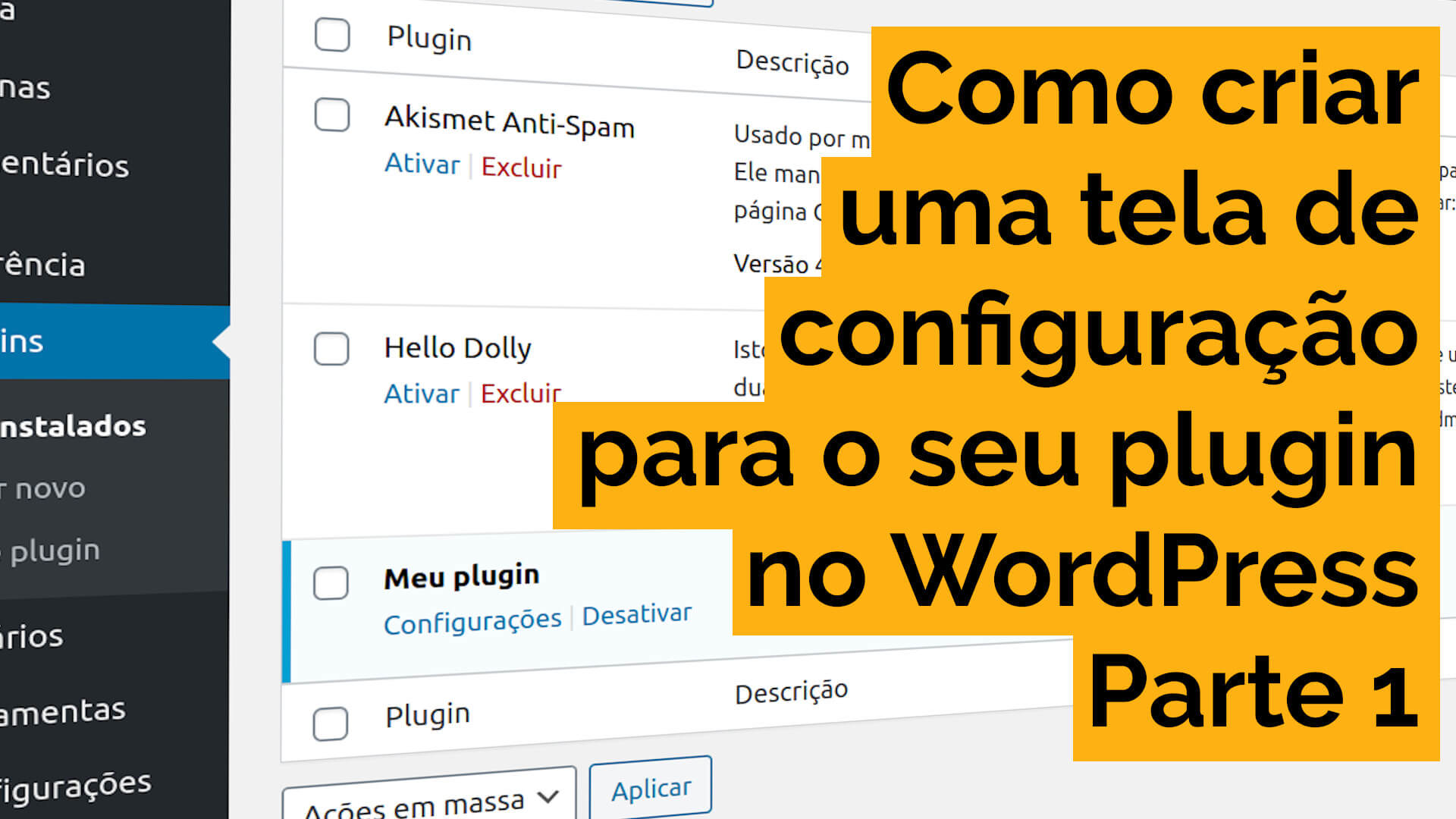


Conteúdo tope Felipe!!!